Google Chrome обычно запоминает вашу историю просмотров. Однако вы можете положить этому конец, если установите его всегда открывать в режиме инкогнито. Вот как вы можете настроить Chrome для приватного просмотра.
Оглавление
Что такое режим инкогнито?
Инкогнито — это режим приватного просмотра в Chrome. Когда вы его используете, Chrome не хранит локально вашу историю просмотров, файлы cookie, данные сайтов или любую информацию, которую вы вводите в формы между сеансами. Сеанс заканчивается, когда вы закрываете все открытые окна Chrome. Загрузки и закладки сохраняются, если вы не удалите их вручную.
Важно знать, что инкогнито не мешает третьим лицам отслеживать вас через Интернет. К ним относятся интернет-провайдеры, любая организация, которую вы просматриваете (например, школа или офис), или веб-сайты, такие как Facebook, которые отслеживают ваши действия в сети через ваш IP-адрес.
Как всегда запускать Google Chrome в режиме инкогнито в Windows 10
Чтобы запустить Chrome в режиме инкогнито по умолчанию, вам необходимо добавить параметр командной строки к ярлыку, запускающему Chrome. Хотя это может показаться пугающим, на самом деле это не так уж и сложно.
Сначала найдите ярлык, который вы используете для запуска Chrome. Это может быть в меню «Пуск», на панели задач или на рабочем столе. Щелкните правой кнопкой мыши значок Chrome, а затем во всплывающем окне щелкните правой кнопкой мыши «Google Chrome» и выберите «Свойства».

Откроется окно «Свойства» для ярлыка. На вкладке «Ярлык» найдите текстовое поле «Цель».
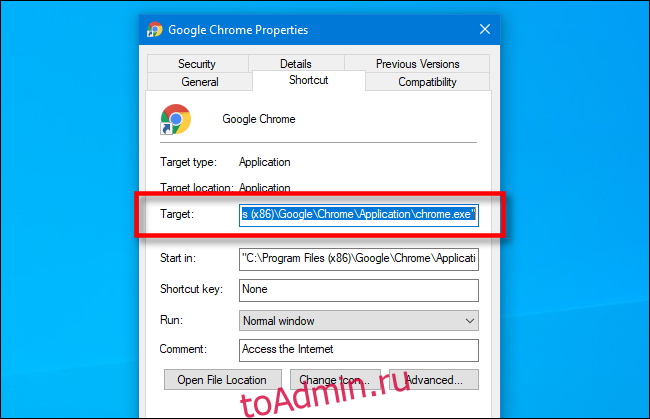
Поле Target будет содержать что-то вроде следующего:
«C: Program Files (x86) GoogleChromeApplicationchrome.exe».
Это путь к приложению Google Chrome, которое запускается каждый раз, когда вы нажимаете ярлык.
Вы собираетесь изменить содержимое поля Target, добавив что-нибудь в конец. Щелкните текстовое поле и поместите курсор в конец пути. Нажмите пробел и введите «-инкогнито» в конце пути в текстовом поле.
Поле Target теперь должно содержать путь к приложению Chrome в кавычках и текст, который вы только что набрали, как показано на изображении ниже.
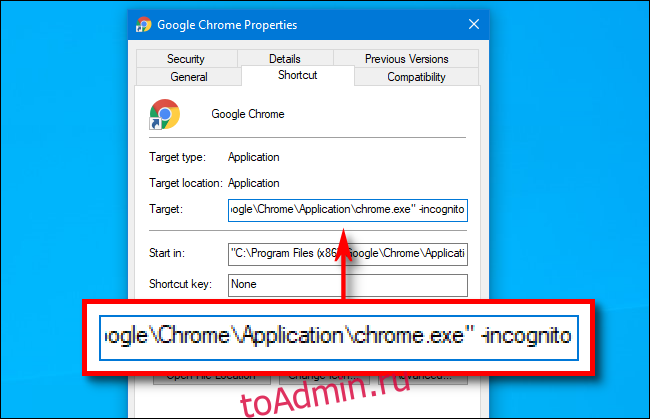
Нажмите «ОК», чтобы закрыть окно «Свойства». Если вы нажмете «Применить», вы можете получить предупреждение; проигнорируйте его и нажмите «ОК».
В следующий раз, когда вы откроете Chrome с этого ярлыка, он автоматически запустится в режиме инкогнито.
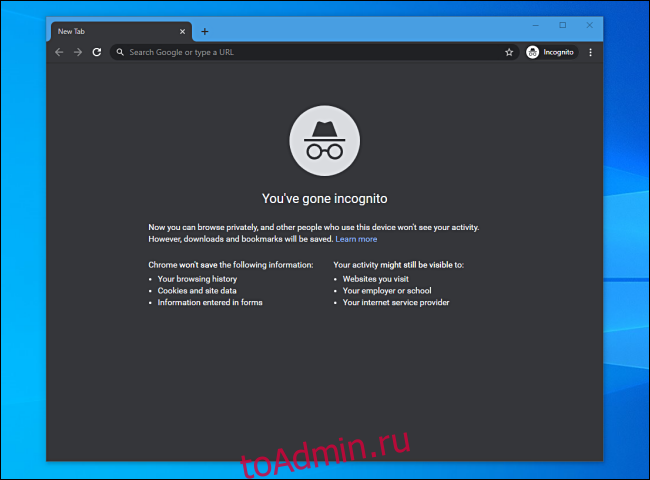
Имейте в виду, что Chrome запустится в режиме инкогнито, только если вы запустите его с помощью только что измененного ярлыка. Когда вы закончите сеанс, убедитесь, что вы закрыли все открытые окна Chrome.
Если у вас возникли проблемы с запуском Chrome с помощью измененного ярлыка, еще раз проверьте, не допустили ли вы опечатку в поле «Цель». Если ничего не помогает, удалите или удалите ярлык, создайте новый, а затем попробуйте изменить его снова.
Как удалить режим инкогнито
Если вы хотите, чтобы Chrome снова запускался в обычном режиме, вы можете удалить параметр «-инкогнито» в конце пути в поле «Цель». Вы также можете просто открепить или удалить этот ярлык в Chrome и создать новый.
После настройки Chrome вы можете настроить пользовательскую учетную запись Windows 10 для каждого человека, который использует ваш компьютер. Это дает каждому больше конфиденциальности, и каждый человек также может настроить Windows 10 в соответствии со своими предпочтениями.
